云圖功能給我們的看圖帶來了極大的方便,將圖紙上傳到云圖,我們不僅可以在手機CAD看圖軟件中進行查看編輯,還可以在電腦端的CAD看圖軟件中進行查看編輯,同時也可以在網頁端的CAD軟件上進行查看,多端查看同一張CAD圖紙,修改編輯之后可及時更新,不用借助第三方工具就可以快速完成圖紙的傳輸與保存,既節省了手機的存儲空間,又提高了圖紙傳輸的效率。
CAD看圖王既可以方便大家看圖,也可以方便我們在手機上做一些簡單的修改及編輯操作,給我們的使用帶來了很大的方便。但是在一些情況下,我們希望可以將打開的圖紙到軟件中,但是目前軟件的功能還不可以將打開的圖紙直接上傳到云圖空間,必須手動上傳才可以。手機CAD看圖本身并不保存圖紙,只是打開手機中已經存在的圖紙。如果原始圖紙被刪除了,那手機CAD里面也就沒有了。手機的清理垃圾功能會將qq、微信接收的文件刪除,如果你的圖紙是通過qq、微信發到手機的,清理的是要注意。但是,當我們將圖紙上傳到云圖空間后,如何對云圖空間的圖紙文件進行編輯呢?
首先,CAD看圖王軟件目前只可以對云圖空間中的腿文件進行編輯,不可以對文件夾進行相應的編輯操作。其次,我們可以使用CAD看圖王軟件在手機上新建文件夾將圖紙文件上傳到對應的文件夾中,方便之后的查找。
新建文件夾;
打開CAD看圖王,點擊下方的云圖菜單,在云圖頁面,點擊右上方添加文件夾的圖標,就會跳出新建文件夾,讓輸入文件夾名稱,具體操作如下圖所示:
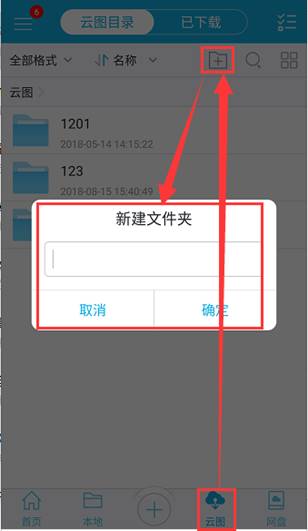
2.編輯文件夾中的圖紙文件;
打開CAD看圖王,點擊下方的云圖菜單,在云圖頁面,選擇一個文件夾打開,然后點擊右上角的圖標,從文件夾中選擇任意一個圖紙文件,在最下方會彈出同步、移動、刪除等命令,我們可以選擇相應的命令,然后對圖紙文件進行相應的操作。具體的操作步驟如下圖所示:
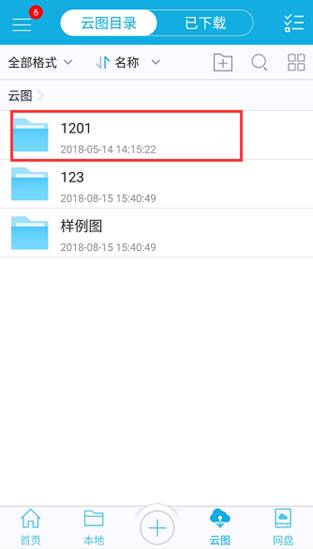

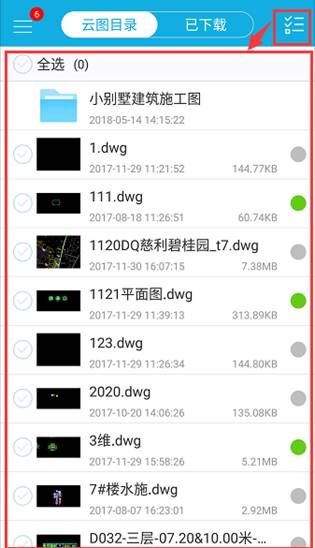

然后根據需要選擇對圖紙文件索要進行的操作,同步后圖紙文件最右邊的灰色圓圈會變成綠色,移動可以將圖紙文件移動到云圖里不同的文件夾中,刪除可以將此圖紙文件在這個文件夾中刪除。以上就是關于云圖中圖紙的一系列操作,將圖紙保存在云圖中,查看方便,操作更方便,還便于管理和保存,云圖功能還提供免費的存儲云盤,圖紙保存不丟失,使用方便又快捷。

2019-07-12
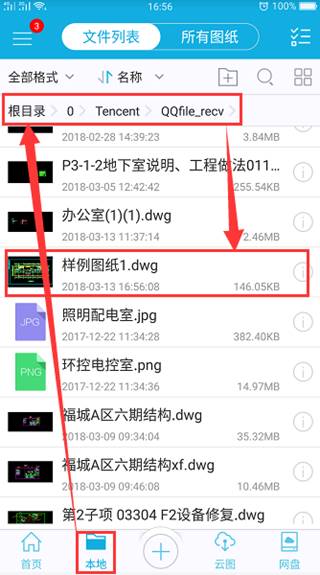
2019-07-12

2019-07-12

2019-05-22

2019-05-22
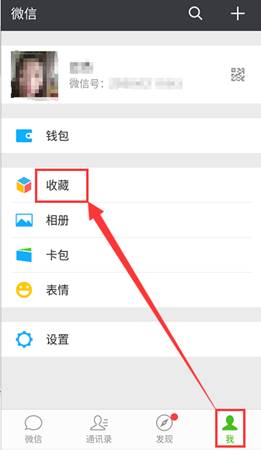
2019-05-22
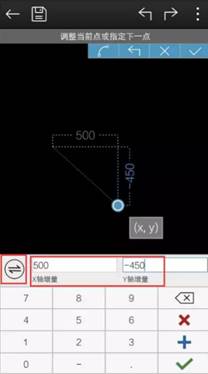
2019-05-22

2019-05-22

2019-05-22

2019-05-22
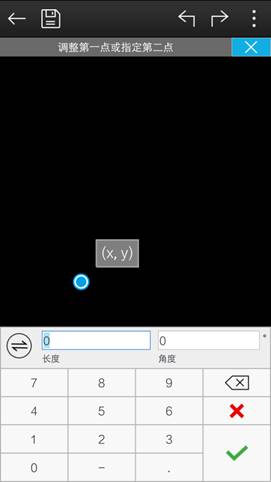
2019-05-22

2019-05-22
